विज्ञापन
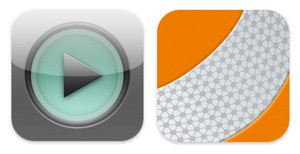 हमने हाल ही में IOS संस्करण लॉन्च किया है VLC मीडिया प्लेयर वीएलसी मीडिया प्लेयर अब सभी आईओएस डिवाइस पर उपलब्ध है अधिक पढ़ें Apple उपयोगकर्ताओं के लिए जीवन को आसान बनाना, जो अपने iPhone, iPad या iPod टच पर उन्हें देखने के लिए वीडियो परिवर्तित करना नहीं चाहते हैं।
हमने हाल ही में IOS संस्करण लॉन्च किया है VLC मीडिया प्लेयर वीएलसी मीडिया प्लेयर अब सभी आईओएस डिवाइस पर उपलब्ध है अधिक पढ़ें Apple उपयोगकर्ताओं के लिए जीवन को आसान बनाना, जो अपने iPhone, iPad या iPod टच पर उन्हें देखने के लिए वीडियो परिवर्तित करना नहीं चाहते हैं।
जबकि वीएलसी ने अपने मल्टी-प्लेटफॉर्म वीडियो प्लेयर मैक, विंडोज और लिनक्स उपयोगकर्ताओं के लिए बाजार को एक और चीज के रूप में देखा है कम ज्ञात ऐप iOS प्लेटफ़ॉर्म पर आ गया है, ओपलेयर लाइट के रूप में, जहाँ वीएलसी को छोड़ सकते हैं और भी कई सुविधाएँ हैं धूल। आईट्यून्स स्टोर में ओपलेयर के दो संस्करण उपलब्ध हैं, ओपलेयर लाइट iPhone और iPod टच के लिए, और OPlayerHD लाइट iPad [iTunes लिंक] के लिए, जबकि VLC Media Player [iTunes लिंक] ऐप सभी iOS उपकरणों के साथ संगत है।
अपने कंप्यूटर से वीडियो ट्रांसफर कैसे करें
आपके USB डिवाइस का उपयोग करके अपने कंप्यूटर से वीडियो को अपने iOS डिवाइस में स्थानांतरित करने का सबसे आसान और तेज़ तरीका है। अपने डिवाइस को अपने कंप्यूटर पर हुक करें, iTunes लॉन्च करें और उस टैब पर नेविगेट करें जो सभी इंस्टॉल किए गए एप्लिकेशन दिखाता है।
पृष्ठ के निचले भाग तक स्क्रॉल करें ofफ़ाइल साझा करना। 'जो भी ऐप्स कंप्यूटर से iOS डिवाइस में डायरेक्ट फाइल ट्रांसफर की अनुमति देते हैं, उन्हें यहाँ सूचीबद्ध किया जाएगा। OPlayer Lite या VLC Player का चयन करें और आप अपने वीडियो लाइब्रेरी में फ़ाइलें जोड़ सकते हैं।
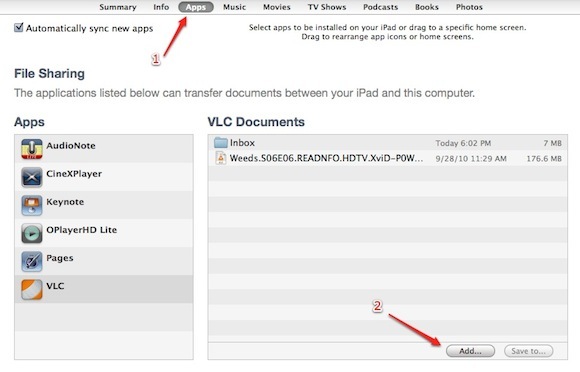
एक अन्य विधि जिसमें आप ओपलेयर एचडी लाइट का उपयोग करके फ़ाइलों को स्थानांतरित कर सकते हैं, हवा पर है। एक ही वायरलेस नेटवर्क से कनेक्ट करें और ओपलेयर एचडी लाइट लॉन्च करें। स्क्रीन के नीचे screen का चयन करेंअधिकSelect टैब, और चुनें वाईफ़ाई स्थानांतरण.
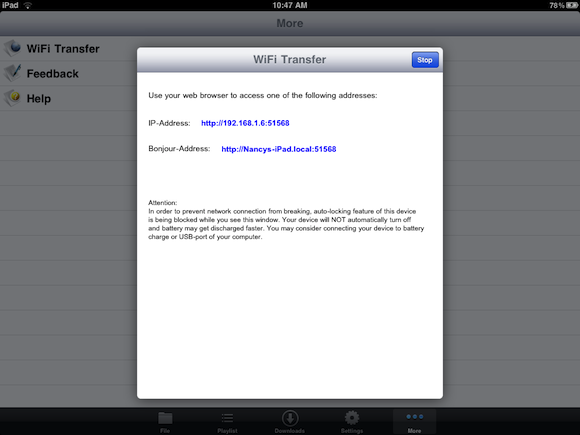
आईपी पते पर ध्यान दें और इसे अपने ब्राउज़र में दर्ज करें। फिर आप अपने कंप्यूटर से सीधे एक-एक करके फाइल अपलोड कर पाएंगे। बेशक यह एक बहुत धीमी विधि है, और आपके डिवाइस की बैटरी जीवन को प्रभावित करने के लिए कहा गया है। USB का उपयोग करते हुए फ़ाइलों को 1.5GB के रूप में बड़े पैमाने पर स्थानांतरित करने में लगभग 1 मिनट का समय लगता है। जैसे ही आप फाइलों को कॉपी करेंगे, वाईफाई की ट्रांसफर विंडो को खुला रखना सुनिश्चित करें अन्यथा कनेक्शन खो जाएगा।
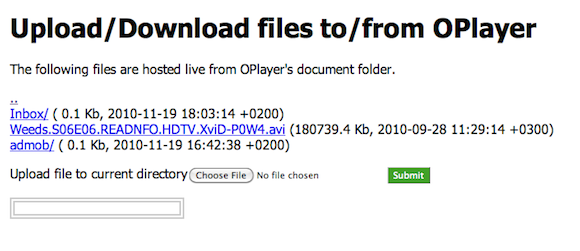
VLC और OPlayer दोनों के साथ, आप प्रोग्राम को बंद कर सकते हैं और अपने वीडियो को सटीक बिंदु पर फिर से शुरू कर सकते हैं, जहाँ आप रुके थे।
अपने इनबॉक्स से वीडियो कैसे देखें
यदि आप ईमेल के माध्यम से आपको भेजा गया वीडियो देखना चाहते हैं, तो वीडियो को मूल मेल क्लाइंट में डाउनलोड करें। जब आप इसे खोलने आते हैं, यदि आप पहले से ही VLC स्थापित कर चुके हैं, तो आपको VLC, या किसी अन्य प्रोग्राम का उपयोग करके इसे खोलने के लिए प्रेरित किया जाएगा।
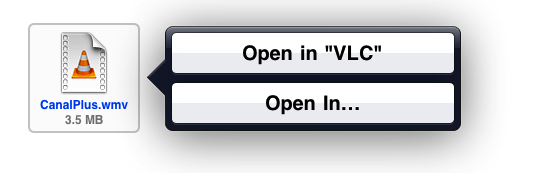
यदि आप OPlayer का उपयोग करना चाहते हैं, तो to पर क्लिक करेंमें खुलेगा…Of और उपलब्ध कार्यक्रमों की एक सूची प्रदर्शित की जाएगी। ओपलेयर का चयन करें और आपका वीडियो तुरंत लॉन्च होगा।
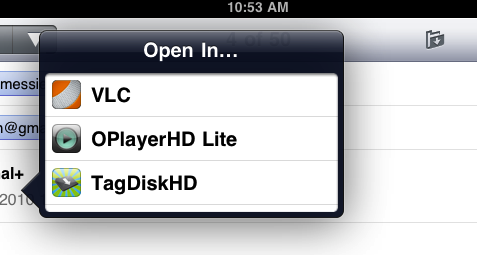
VLC और OPlayer के बीच मुख्य अंतर जब आपके इनबॉक्स से वीडियो देखने की बात आती है, तो यह होता है कि OPlayer आपके डिवाइस पर उन्हें बचाता है वीएलसी प्लेयर का उपयोग करके उन्हें फिर से खेलने के लिए, आपको इसे पहले अपने कंप्यूटर पर डाउनलोड करना होगा और फिर इसे अपने आईओएस में ट्रांसफर करना होगा डिवाइस।
ओपलेयर क्यों चुनें?
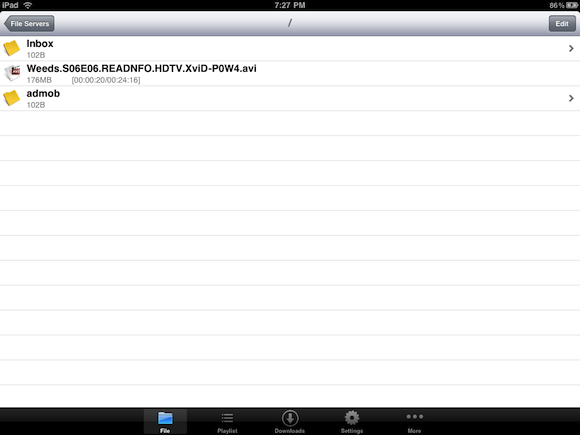
यदि आपकी प्राथमिकता कार्यक्षमता है, तो ओपलेयर शायद आपके लिए बेहतर अनुकूल है। जहां ओपलेयर खेल में वीएलसी से आगे है, यह आपको प्लेलिस्ट बनाने और अपने वीडियो को सीधे अपने आईपैड पर फ़ोल्डरों में व्यवस्थित करने की अनुमति देता है।
एचडी वीडियो के वीएलसी की प्लेबैक भी वांछित होने के लिए कुछ छोड़ देती है, और एक चेतावनी के साथ है कि आईपैड वीडियो को ठीक से प्लेबैक नहीं कर पाएगा। हालांकि ओपलेयर इसे बहुत बेहतर तरीके से संभालता है, लेकिन गुणवत्ता अभी भी उतनी अच्छी नहीं है जितनी आप यह उम्मीद करते हैं।
वीएलसी मीडिया प्लेयर में सबटाइटल्स को अस्थायी रूप से अक्षम कर दिया गया है, इसलिए यदि आप बहुत सारी विदेशी फिल्में देखते हैं, तो आप कम से कम समय के लिए ओपलेयर लाइट का उपयोग करना बेहतर समझते हैं।
दोनों के बीच एक और बड़ा अंतर वीडियो सेटिंग्स पर आपके नियंत्रण की सीमा है। VLC के साथ, आप अपनी सेटिंग्स को बिल्कुल भी समायोजित नहीं कर सकते, जबकि OPlayer के साथ आप पहलू अनुपात, ऑडियो स्ट्रीम इंडेक्स, उपशीर्षक स्ट्रीम इंडेक्स और अधिक पर नियंत्रण रखते हैं।
ओपलेयर में स्ट्रीमिंग वीडियो, एक इनबिल्ट ब्राउज़र और आपके iOS डिवाइस पर सीधे डाउनलोड सहित अतिरिक्त विशेषताएं हैं।
VLC क्यों चुनें?
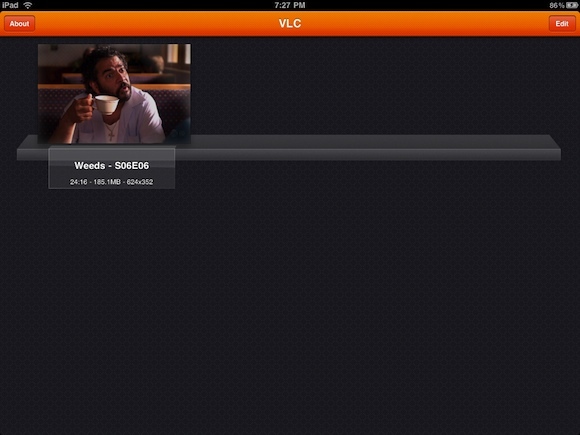
यदि आप थोड़ी सी आंख कैंडी चाहते हैं, तो वीएलसी आपसे अधिक अपील करेगा। जबकि VLC में कोई संगठन उपलब्ध नहीं है, सामान्य UI OPlayer के सादे स्वरूप की तुलना में बहुत अधिक आकर्षक है।
ओपलेयर लाइट के विपरीत, वीएलसी विज्ञापन-मुक्त है। वीडियो प्लेबैक के दौरान OPlayer Lite में स्क्रीन के शीर्ष पर एक छोटा सा विज्ञापन दिखाया गया है जो थोड़ा विचलित करने वाला हो सकता है।

दोनों खिलाड़ी आपको अपने डिवाइस से सीधे वीडियो को हटाने और प्लेबैक को फिर से शुरू करने की अनुमति देते हैं यदि आप ऐप को बंद करते हैं, तो उसी स्थान पर जहां आप रुके थे।
आप अपने iOS डिवाइस पर वीडियो कैसे देखते हैं? हमें टिप्पणियों में बताएं।
नैन्सी वाशिंगटन डीसी में रहने वाले एक लेखक और संपादक हैं। वह पहले नेक्स्ट वेब पर मध्य पूर्व की संपादक थीं और वर्तमान में संचार और सोशल मीडिया आउटरीच पर डीसी-आधारित थिंक टैंक में काम करती हैं।


